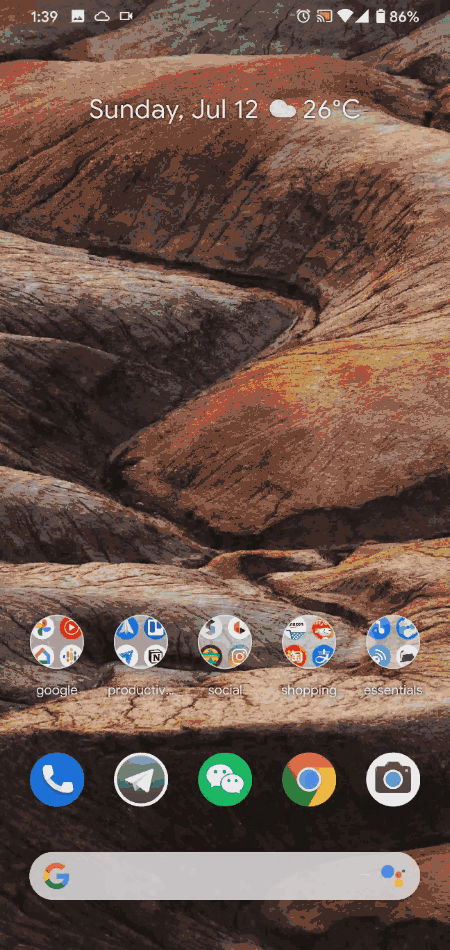cad怎么快速确定两张图纸是一样的(CAD如何同时显示两张或多张图纸)
CAD如何同时显示两张或多张图纸
CAD是默认的多文档模式,可以同时打开多张图纸,主要是为了复制图纸,不过如果能同时显示两张图,这样复制就方便很多了。
一、设置图纸平铺或重叠
在经典模式的窗口菜单中,可以选择水平平铺、垂直平铺、层叠、排列图标等几种方式来同时显示打开的所有图纸文件。AUTOCAD高版本默认没有经典页面,但还可以显示菜单栏,如图。

不用显示菜单栏,直接在命令面板中也可以很容易的找到这些命令,窗口的平铺或层叠命令在视图选项卡下,如图。
不用这些命令,我们也可以手动去调整当前图纸窗口的大小,然后达到平铺和层叠的目的。
在图纸窗口的右上角单击恢复窗口大小的按钮,就会用独立的窗口来显示图纸,我们可以通过拖动窗口的边界和标题栏来调整窗口的大小和位置,然后也可以同时显示两张或多张图纸,如图。

二、切换文档的方法
如果屏幕不够大,我们很少将多张图纸平铺显示,而是在打开的多张图纸间切换,这里介绍一下切换图纸的几种常规方法。
1、CTRL TAB
CTRL TAB键,这是WINDOWS常规的切换软件和文件的方法,在CAD各版本都适用。
2、文件选项卡
很早有一些在低版本CAD加入文件选项卡,如浩辰CAD、中望CAD先加上了文件选项卡,AUTOCAD到2014版的时候才增加了文件选项卡,如果你使用的是2014以上版本,可以直接在文件选项卡上单击文件名来切换图纸,如下图所示。

3、任务栏进行切换

在WINDOWS 7以上的操作系统中,在任务栏不仅可以切换软件,还可以切换文件,如下图所示。

喜欢的可以关注本头条私信回复{资料}可以加我免费拿教材哦!!!
,免责声明:本文仅代表文章作者的个人观点,与本站无关。其原创性、真实性以及文中陈述文字和内容未经本站证实,对本文以及其中全部或者部分内容文字的真实性、完整性和原创性本站不作任何保证或承诺,请读者仅作参考,并自行核实相关内容。文章投诉邮箱:anhduc.ph@yahoo.com